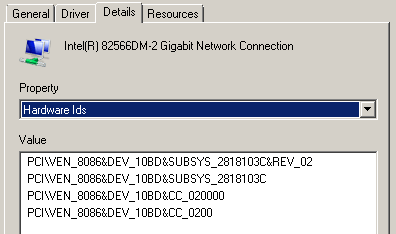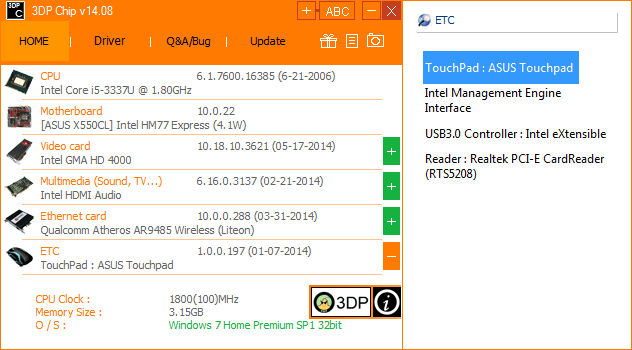În ultimul timp, o mulțime de laptop-uri care se găsesc pe piață, au drivere doar pentru un anumit sistem de operare. Și nu pot înțelege de ce producătorii fac acest lucru? De curând am testat un laptop ASUS X552CL (model SX033D, sper că voi avea timp să postez și un mic review) și când am căutat pe site-ul oficial ASUS, am găsit doar drivere pentru Windows 8 pe 64b.
Ce naiba să faci cu Win 8 64b pe un procesor i5-3337U la 1.80GHz cu 4Gb RAM și un HDD destul de puturos ? N-am vrut să mă dau bătut și am ales Windows 7 Home Premium pe 32b. Mi-am zis: „Cât de greu poate fi? Nu mai suntem în 1999 să stai să înnebunești căutând drivere!”
Zis și făcut! Instalarea a mers perfect, ba chiar și placa video on board s-a instalat singură, e drept, cu un driver video destul de vechi. Pasul următor a fost să downloadez ultimul driver de pe site-ul oficial Intel. Pentru procesorul grafic integrat Intel HD Graphics 4000 , driverele le găsiți aici. Selectați din lista de sus sistemul de operare pe care-l aveți și apoi luați ce driver aveți nevoie. La momentul scrierii acestui articol, cel mai nou era Intel® Iris™ and HD Graphics Driver for Windows* 7/8/8.1 32-bit (Installs the Intel® Iris™ and HD Graphics Driver for Windows* 7/8/8.1 32-bit version 15.33.22.3621 (10.18.10.3621) OS: Windows 7 (32-bit)*, Windows 8, 32-bit*, Windows 8.1, 32-bit* din 5/21/2014 , versiunea 15.33.22.3621.
Întotdeauna eu instalez placa video on board și apoi pe cea dedicată (bineînțeles, dacă există). Dacă ați avut inspirația să luați un laptop cu placa video nVidia, nu o să aveți mare bătaie de cap. Intrați pe site-ul oficial și alegeți din listă tipul de placă grafică. Laptop-ul meu este GeForce GT 710M. (Dacă nu știți ce placă video aveți, puteți alege din partea de jos a paginii „Auto detect Your GPU” pentru a găsi automat sistemul de operare și placa video (trebuie să aveți JAVA instalat pe sistem)). Cel mai nou driver la momentul scrierii articolului este GeForce 340.52 Driver din 29 iulie 2014 pentru Windows 7 32-bit, Windows 8.1 32-bit, Windows 8 32-bit.
După instalarea driverelor video, ne putem ocupa de restul componentelor. În My Computer – Device Manager se observa destul de multe componente cu semnul exclamării. Asta înseamnă că Windows-ul nu a putut găsi automat driverele neceare. Denumirile care apar in listă nu ne ajută deloc cu identificarea componentelor. Nici la Proprieties, Details, Hardware IDs nu vă dați seama de prea multe dintr-o înșiruirea de genul acesta:
Există mai multe programe care să vă vină în ajutor. De genul „Unknown Device Identifier” , „Unknown Devices” sau altele. Trebuie însă să aveți mare grijă, unele sunt pline de adware sau alte programe nedorite, care mai rău fac decât să vă ajute.
Cel mai interesant este însă, când nici placa de rețea on board, nici placa de rețea wireless nu sunt recunoscute și nu aveți nici internet mobil prin USB. Cum puteți instala driverele pentru dispozitivele de rețea fără acces la internet? Trebuie să aveți pregătit pe un stick USB, programul 3DP Net. Are vreo 96MB dar conține foarte multe drivere pentru rețea. Eu nu am găsit până acum să nu găsească să instalez un driver. După ce instalați driverele de rețea, urmează pasul 2.
Luați de pe internet 3DP Chip. Aveți grijă că la instalare mai incearcă să instaleze ceva adware, dar este foarte simplu să debifați ce nu aveți nevoie. Cu acest mic progrămel puteți găsi drivere pentru orice componente. De când îl folosesc, n-am găsit componente pentru care să nu găsească drivere sau cele găsite să nu fie bune. Dați click pe + din dreptul fiecărei componente pentru a găsi și restul de drivere necesare. (De exemplu, ultimul afișat în pagina principală pentru acest laptop este touch-pad-ul, dar după ce dați pe „+”, vă apare și Card Reader-ul, Intel MEI, USB 3-ul și restul). Dați click pe fiecare componentă și se va deschide o pagină pe internet cu link către driverul necesar. Trebuie să știți doar pentru ce sistem de operare să-l downloadați. Driverele sunt frecvent updatate, eu instalând pe acest laptop Asus cele mai noi versiuni, toate fiind din 2014.
Am găsit astfel drivere pentru Windows 7 Home Premium pe 32 bits pentru restul componentelor. Dacă aș fi stat să caut manual pentru fiecare pe site-ul producătorului, cu siguranțî mi-ar fi luat mult mai mult timp. Așa că, de acum înainte, nu trebuie să mai vă faceți griji dacă nu găsiți driverele pe site-urile producătorilor. Acest mic progrămel vă scapă de tot greul. E super ușor să instalați Windows 7 sau 8 pe laptopuri sau PC-uri care nu vin nativ cu drivere „oficiale”.